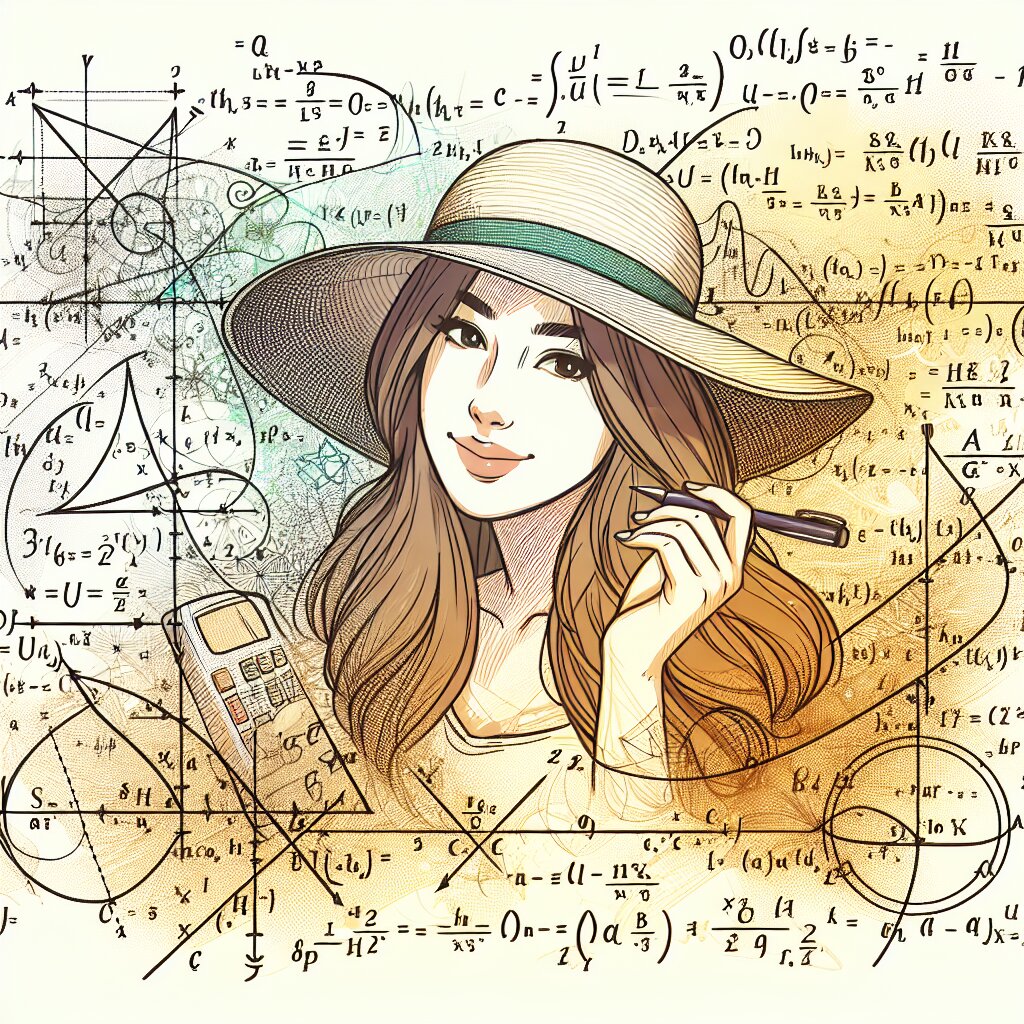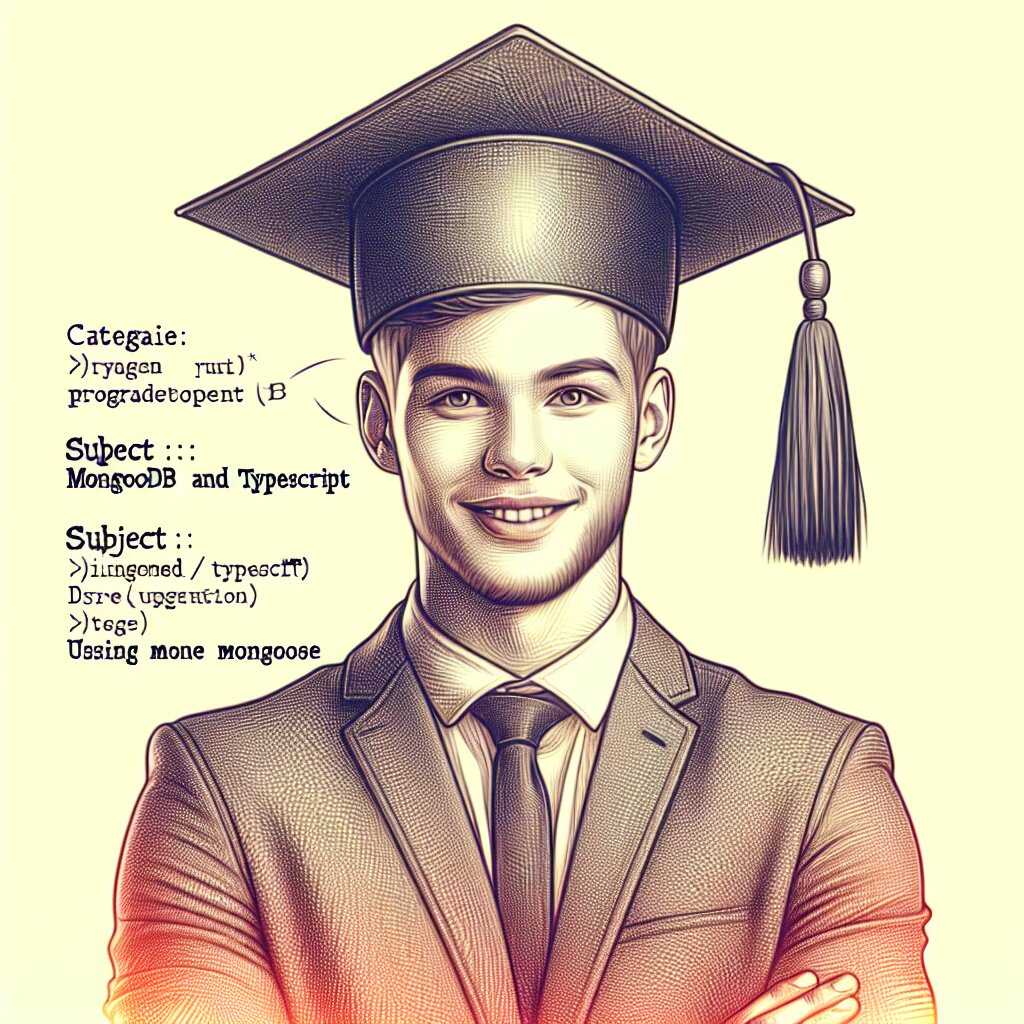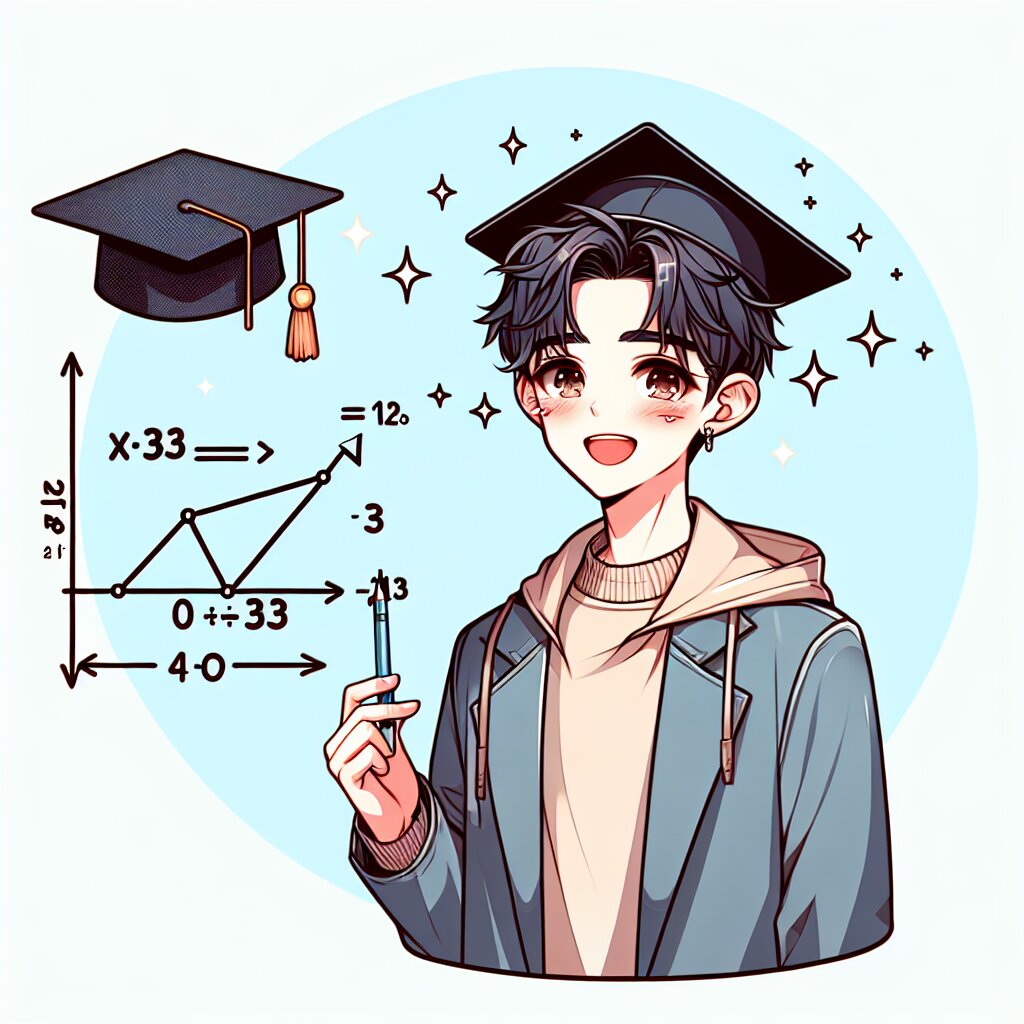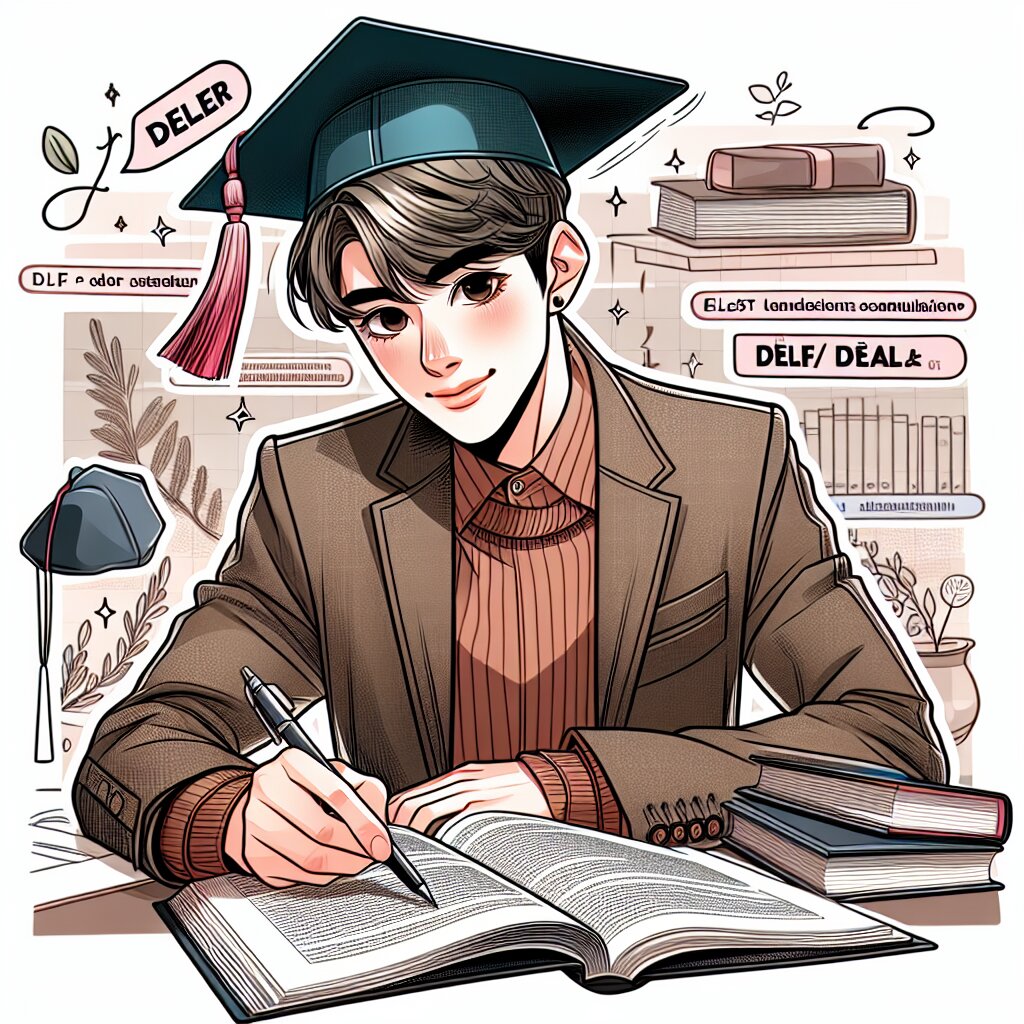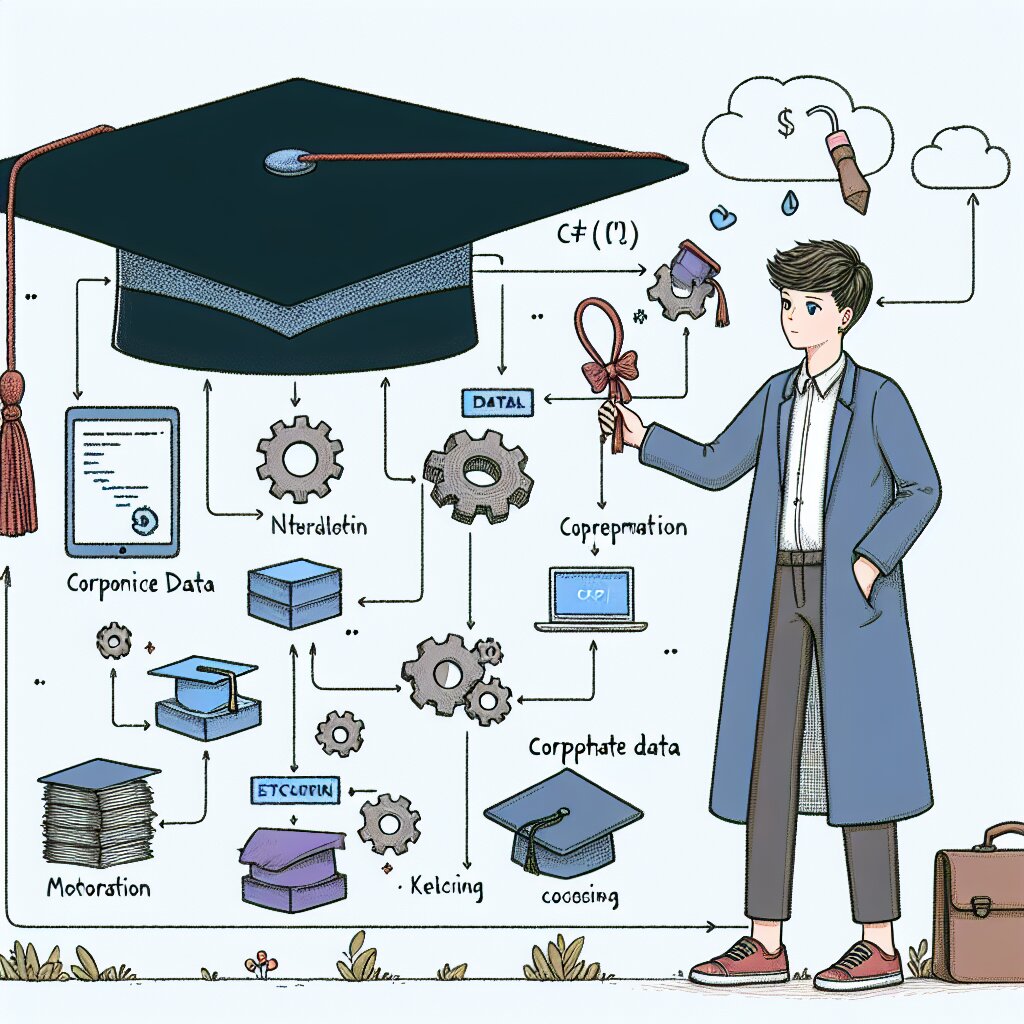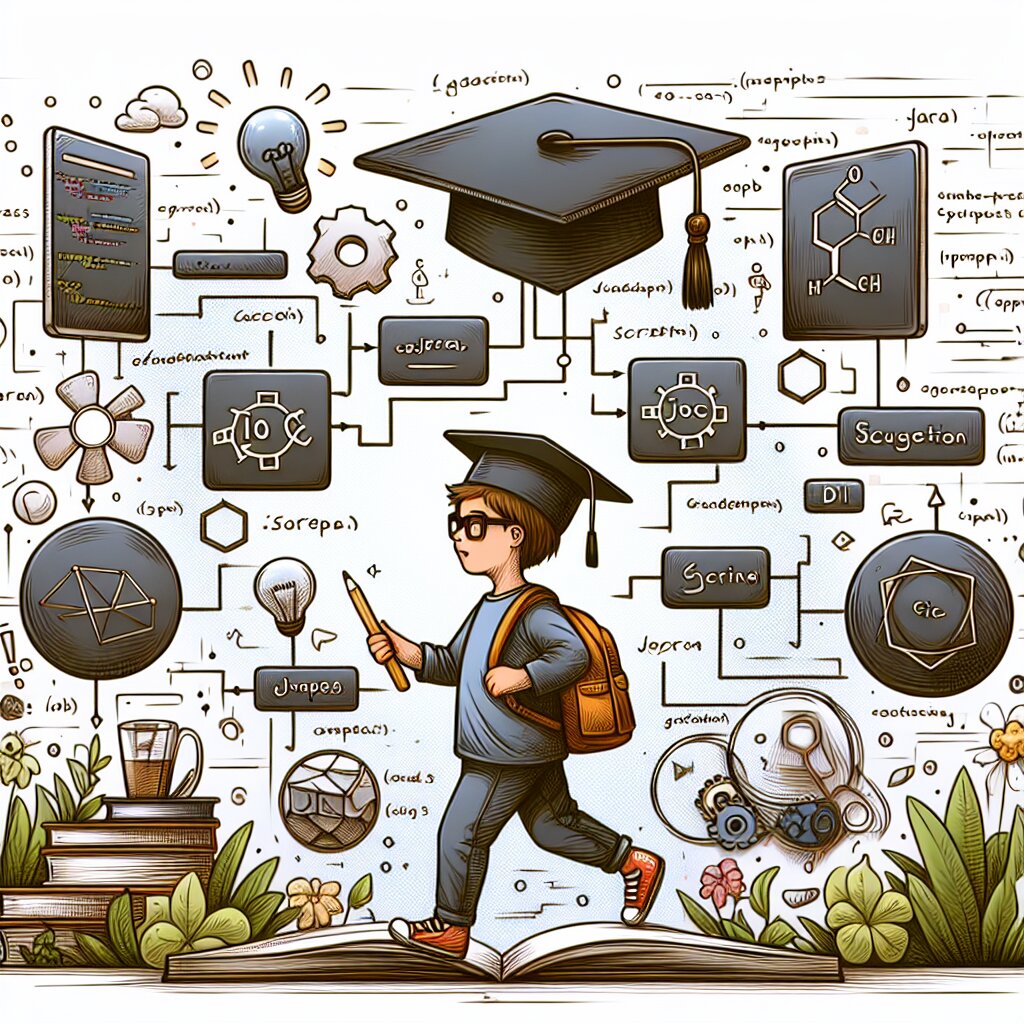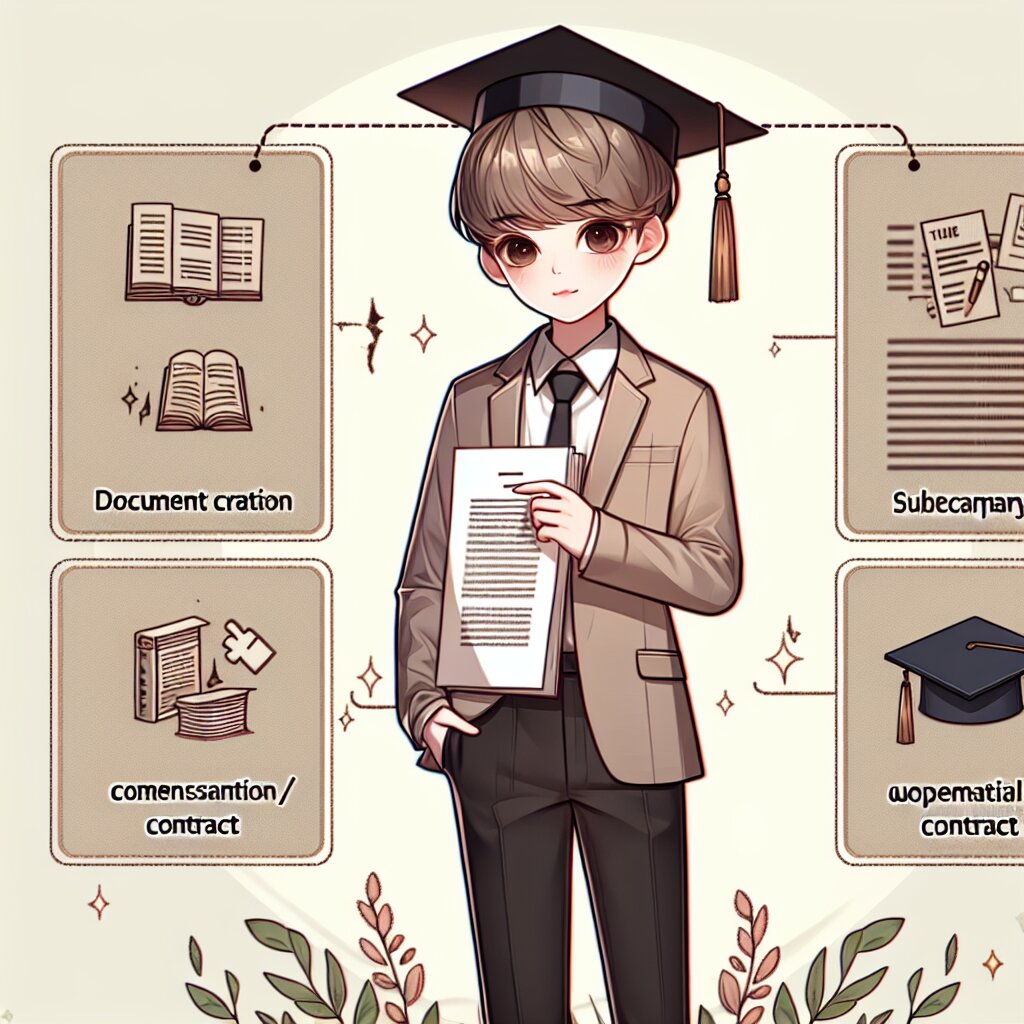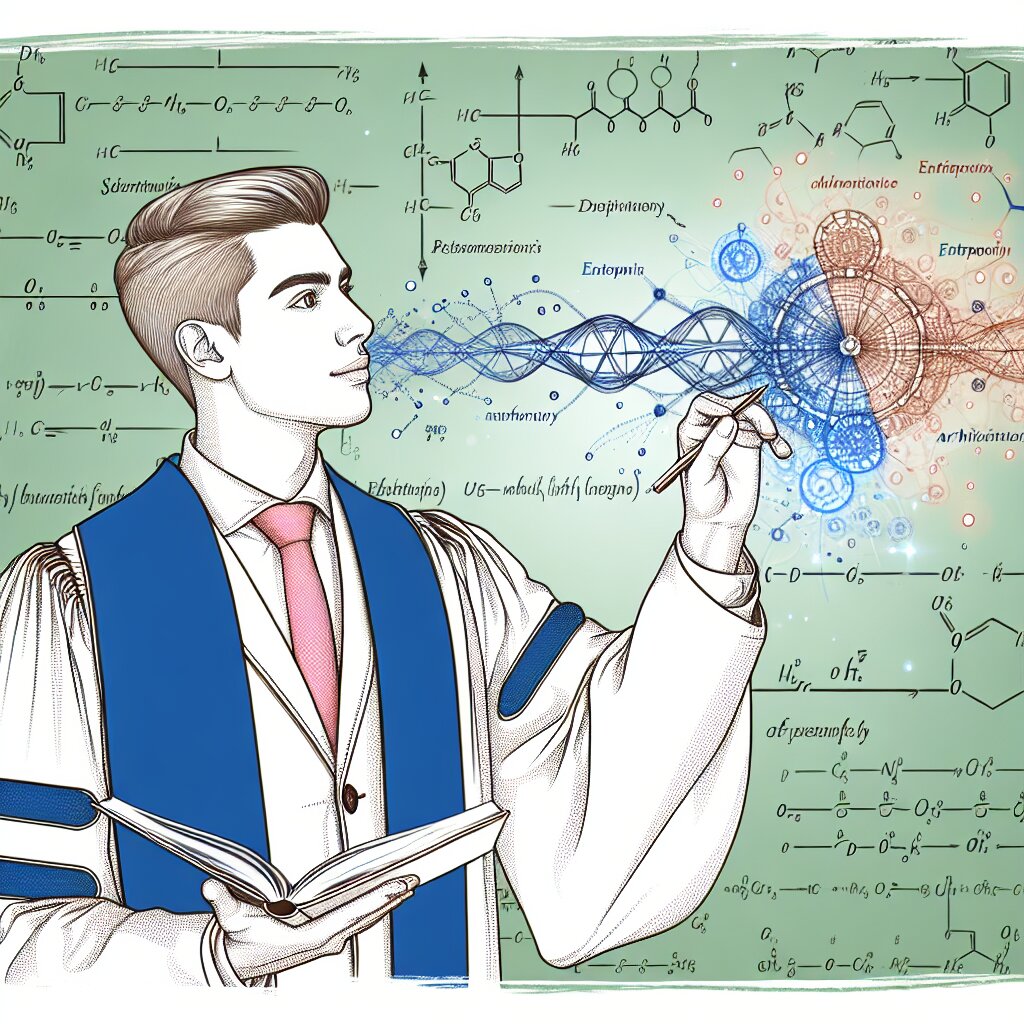Unity 엔진과 C# 스크립팅 기초: 게임 개발의 신세계로 떠나볼까요? 🚀

안녕하세요, 게임 개발에 관심 있는 여러분! 오늘은 Unity 엔진과 C# 스크립팅의 기초에 대해 알아볼 건데요. 이 글을 읽고 나면 여러분도 게임 개발의 첫 걸음을 뗄 수 있을 거예요. 게임 개발이라고 하면 뭔가 어렵고 복잡할 것 같죠? 하지만 걱정 마세요! 우리가 함께 차근차근 알아가다 보면 어느새 여러분도 게임 개발의 매력에 푹 빠질 거예요. ㅋㅋㅋ
그럼 이제부터 Unity와 C#의 세계로 함께 떠나볼까요? 🎮✨
참고: 이 글은 재능넷(https://www.jaenung.net)의 '지식인의 숲' 메뉴에 등록될 예정이에요. 재능넷은 다양한 재능을 거래하는 플랫폼인데, 게임 개발 관련 재능도 거래할 수 있어요. 여러분이 이 글을 통해 배운 내용을 바탕으로 나중에 재능넷에서 자신의 게임 개발 실력을 뽐내보는 것은 어떨까요? 😉
1. Unity 엔진: 게임 개발의 마법 상자 🧙♂️
Unity 엔진이 뭔지 궁금하시죠? 간단히 말해서 Unity는 게임을 만들 수 있는 강력한 도구예요. 마치 레고 블록처럼 게임의 여러 요소들을 조립할 수 있게 해주는 거죠. 근데 이게 진짜 대박인 게, 2D 게임부터 3D 게임, 심지어 VR/AR 게임까지 다양한 종류의 게임을 만들 수 있어요. 완전 만능이죠? ㅋㅋ
Unity의 가장 큰 장점은 바로 사용하기 쉽다는 거예요.
전문 개발자가 아니어도 기본적인 게임을 만들 수 있을 정도로 진입 장벽이 낮아요. 그래서 초보자들도 쉽게 시작할 수 있죠. 하지만 동시에 아주 복잡하고 고급스러운 게임도 만들 수 있을 만큼 깊이도 있어요. 완전 갓갓이죠? 👍1.1 Unity 인터페이스: 게임 개발의 조종석 🎛️
Unity를 처음 열면 뭔가 복잡해 보일 수 있어요. 하지만 걱정 마세요! 우리가 함께 하나씩 알아갈 거예요. Unity 인터페이스는 크게 다섯 가지 주요 영역으로 나눌 수 있어요:
- Scene 뷰: 여기서 게임 월드를 직접 만들고 편집할 수 있어요. 마치 영화 감독이 된 것처럼 카메라 앵글도 조절할 수 있죠.
- Game 뷰: 실제 게임이 어떻게 보일지 미리 볼 수 있는 곳이에요. 여기서 게임을 플레이해볼 수 있어요.
- Hierarchy 창: 게임에 있는 모든 오브젝트들의 목록이에요. 마치 게임의 가계도 같은 거죠.
- Project 창: 게임에 사용되는 모든 에셋(이미지, 사운드, 스크립트 등)을 관리하는 곳이에요.
- Inspector 창: 선택한 오브젝트의 모든 속성을 보고 수정할 수 있는 곳이에요. 완전 만능 도구죠!
이 다섯 가지만 잘 알아두면 Unity로 게임 만들기의 절반은 성공한 거나 다름없어요! 👏
1.2 Unity Asset Store: 게임 개발의 보물창고 💎
Unity Asset Store는 정말 대박이에요. 여기엔 다른 개발자들이 만든 수많은 에셋들이 있어요. 캐릭터, 배경, 사운드, 심지어 전체 게임 템플릿까지! 이걸 잘 활용하면 게임 개발 시간을 엄청 단축할 수 있죠.
Asset Store를 통해 우리는 다른 개발자들의 지식과 경험을 공유할 수 있어요.
이건 마치 재능넷에서 다양한 재능을 거래하는 것과 비슷해요. 다른 사람의 재능을 활용해 더 빠르고 효율적으로 목표를 달성할 수 있죠. 재능넷에서 게임 개발 관련 재능을 찾아보는 것도 좋은 방법이 될 수 있어요!1.3 Unity의 컴포넌트 시스템: 게임 오브젝트의 레고 블록 🧱
Unity의 핵심 개념 중 하나가 바로 컴포넌트 시스템이에요. 이게 뭐냐고요? 음... 레고 블록을 생각해보세요. 여러 가지 모양과 기능의 블록들을 조합해서 원하는 모델을 만들 수 있죠? Unity의 컴포넌트 시스템도 이와 비슷해요.
게임 오브젝트는 빈 컨테이너 같은 거예요. 여기에 여러 가지 컴포넌트를 붙여서 원하는 기능을 가진 오브젝트를 만들 수 있어요. 예를 들어:
- Transform 컴포넌트: 오브젝트의 위치, 회전, 크기를 결정해요.
- Renderer 컴포넌트: 오브젝트를 화면에 어떻게 그릴지 결정해요.
- Collider 컴포넌트: 오브젝트의 물리적 충돌을 처리해요.
- Rigidbody 컴포넌트: 오브젝트에 물리 법칙을 적용해요.
- Audio Source 컴포넌트: 오브젝트에서 소리가 나게 해요.
이렇게 여러 컴포넌트를 조합해서 캐릭터, 적, 아이템 등 게임에 필요한 모든 요소를 만들 수 있어요. 완전 신기하지 않나요? 😲
팁: 컴포넌트를 잘 활용하면 코드 작성을 최소화하면서도 복잡한 게임 로직을 구현할 수 있어요. 이는 개발 시간을 단축시키고, 코드의 재사용성을 높이는 데 큰 도움이 돼요!
1.4 Unity의 물리 엔진: 현실 세계를 게임에 담다 🌍
Unity의 물리 엔진은 정말 대단해요. 이걸 이용하면 현실 세계의 물리 법칙을 게임 속에 구현할 수 있어요. 중력, 마찰, 탄성 등 다양한 물리 현상을 쉽게 적용할 수 있죠.
물리 엔진을 잘 활용하면 게임에 사실감을 더할 수 있어요.
예를 들어, 공을 던지면 포물선을 그리며 날아가고, 바닥에 부딪히면 튀어오르는 걸 구현할 수 있죠. 이런 거 직접 구현하려면 엄청 복잡할 텐데, Unity는 이걸 아주 쉽게 할 수 있게 해줘요. 완전 개이득이죠? ㅋㅋ물리 엔진의 주요 컴포넌트들을 살펴볼까요?
- Rigidbody: 오브젝트에 물리 속성을 부여해요. 이게 있으면 오브젝트가 중력의 영향을 받고, 다른 오브젝트와 충돌할 수 있어요.
- Collider: 오브젝트의 물리적 형태를 정의해요. 이게 있어야 다른 오브젝트와 부딪칠 수 있어요.
- Joint: 두 개의 Rigidbody를 연결해요. 이를 이용해 로봇 팔이나 체인 같은 걸 만들 수 있죠.
- Force: Rigidbody에 힘을 가할 수 있어요. 이를 통해 오브젝트를 밀거나 당길 수 있죠.
이런 요소들을 조합하면 정말 다양한 물리 현상을 구현할 수 있어요. 예를 들어, 공 굴리기 게임을 만든다고 생각해볼까요?
- 공에 Rigidbody를 추가해 중력의 영향을 받게 해요.
- 공에 Sphere Collider를 추가해 다른 오브젝트와 충돌할 수 있게 해요.
- 지형에 Mesh Collider를 추가해 공이 굴러다닐 수 있는 표면을 만들어요.
- 스크립트를 통해 공에 Force를 가해 플레이어가 공을 조종할 수 있게 해요.
짜잔! 이렇게 하면 간단한 공 굴리기 게임의 기본 구조가 완성돼요. 물론 실제로 재밌는 게임을 만들려면 더 많은 요소들이 필요하겠지만, 기본 원리는 이렇게 간단해요.
재미있는 사실: Unity의 물리 엔진은 게임 개발뿐만 아니라 과학 시뮬레이션, 건축 설계, 심지어 영화 특수효과 제작에도 사용돼요. 그만큼 강력하고 다재다능한 도구라는 거죠!
1.5 Unity의 애니메이션 시스템: 게임에 생명을 불어넣다 🎭
게임에서 애니메이션은 정말 중요해요. 캐릭터가 걷고, 뛰고, 점프하는 모습, 적이 공격하는 모습, 아이템이 빛나는 모습 등 이 모든 게 애니메이션이죠. Unity의 애니메이션 시스템은 이런 동작들을 쉽게 만들고 관리할 수 있게 해줘요.
Unity의 애니메이션 시스템은 크게 세 가지 요소로 구성돼요:
Animation Clip, Animator Controller, Animation State Machine. 이 세 가지만 잘 이해하면 여러분도 멋진 애니메이션을 만들 수 있어요!- Animation Clip: 이건 개별 애니메이션을 담고 있는 파일이에요. 예를 들어, '걷기', '뛰기', '점프' 등의 동작이 각각 하나의 Animation Clip이 될 수 있죠.
- Animator Controller: 여러 Animation Clip을 관리하고 전환하는 역할을 해요. 마치 애니메이션의 지휘자 같은 거죠.
- Animation State Machine: 이건 애니메이션의 흐름을 시각적으로 표현한 거예요. 어떤 상황에서 어떤 애니메이션이 재생되어야 하는지 정의할 수 있어요.
이 시스템을 이용하면 복잡한 애니메이션 로직도 쉽게 구현할 수 있어요. 예를 들어, 플레이어 캐릭터의 애니메이션을 만든다고 생각해볼까요?
- '서있기', '걷기', '뛰기', '점프' 등의 Animation Clip을 만들어요.
- Animator Controller를 만들고, 여기에 모든 Animation Clip을 추가해요.
- Animation State Machine에서 각 상태(서있음, 걷는 중, 뛰는 중, 점프 중)를 만들고, 각 상태에 해당하는 Animation Clip을 연결해요.
- 상태 간의 전환 조건을 정의해요. 예를 들어, '걷기' 속도가 일정 이상이 되면 '뛰기'로 전환한다든지, 점프 버튼을 누르면 '점프' 상태로 전환한다든지 하는 식으로요.
- 스크립트에서 Animator 컴포넌트를 통해 이 전환 조건들을 제어해요.
이렇게 하면 캐릭터가 상황에 맞는 애니메이션을 자연스럽게 재생하게 될 거예요. 완전 프로 같죠? ㅋㅋ
주의: 애니메이션을 너무 많이 사용하면 게임 성능에 영향을 줄 수 있어요. 꼭 필요한 애니메이션만 사용하고, 가능하면 최적화를 해주는 게 좋아요!
1.6 Unity의 파티클 시스템: 화려한 효과의 비밀 ✨
게임을 더욱 화려하고 생동감 있게 만들고 싶다면? 파티클 시스템을 사용해보세요! 파티클 시스템은 불꽃, 연기, 물방울, 마법 효과 등 다양한 입자 기반의 효과를 만들 수 있게 해주는 Unity의 강력한 기능이에요.
파티클 시스템은 수많은 작은 이미지(파티클)를 제어해서 복잡한 효과를 만들어내요.
각 파티클의 생성, 움직임, 크기 변화, 색상 변화, 수명 등을 세밀하게 조절할 수 있죠. 이걸 잘 활용하면 정말 눈을 뗄 수 없는 멋진 효과를 만들 수 있어요!파티클 시스템의 주요 속성들을 살펴볼까요?
- Emission: 파티클이 얼마나 자주, 얼마나 많이 생성될지 결정해요.
- Shape: 파티클이 어떤 형태로 생성될지 정해요. 점, 원, 구, 원뿔 등 다양한 형태가 가능해요.
- Velocity: 파티클의 초기 속도와 방향을 설정해요.
- Color over Lifetime: 파티클의 색상이 시간에 따라 어떻게 변할지 정해요.
- Size over Lifetime: 파티클의 크기가 시간에 따라 어떻게 변할지 정해요.
- Rotation: 파티클이 어떻게 회전할지 설정해요.
- Collision: 파티클이 다른 오브젝트와 충돌할 때 어떻게 반응할지 정해요.
이런 속성들을 조절해서 다양한 효과를 만들 수 있어요. 예를 들어, 마법 주문 효과를 만들어볼까요?
- 새로운 파티클 시스템을 생성해요.
- Emission 속성에서 파티클 생성 속도를 조절해요. 마법 주문이니까 꽤 많은 파티클이 필요하겠죠?
- Shape를 구 형태로 설정하고, 크기를 조절해요. 마법 주문이 시전되는 영역을 표현하는 거예요.
- Velocity를 이용해 파티클이 중심에서 바깥으로 퍼져나가게 해요.
- Color over Lifetime을 이용해 파티클 색상을 시간에 따라 변하게 해요. 예를 들어, 푸른색에서 시작해서 점점 하얗게 변하는 식으로요.
- Size over Lifetime을 이용해 파티클이 시간이 지날수록 작아지게 해요.
- Rotation을 추가해서 파티클이 회전하게 만들어요. 이러면 더 신비로워 보이겠죠?
짜잔! 이렇게 하면 꽤 그럴듯한 마법 주문 효과가 완성돼요. 멋지지 않나요? 😎
팁: 파티클 시스템을 처음 다루면 좀 복잡해 보일 수 있어요. 하지만 걱정 마세요! 재능넷에서 파티클 시스템 관련 튜토리얼이나 강의를 찾아보면 도움이 될 거예요. 다른 개발자들의 경험을 배우는 것도 좋은 방법이랍니다.
1.7 Unity의 UI 시스템: 게임과 플레이어를 연결하다 🖥️
게임을 만들었다면 이제 플레이어와 소통할 방법이 필요하겠죠? 여기서 등장하는 게 바로 UI(User Interface)예요. Unity의 UI 시스템은 버튼, 텍스트, 이미지, 슬라이더 등 다양한 UI 요소를 쉽게 만들고 관리할 수 있게 해줘요.
Unity의 UI 시스템은 Canvas라는 특별한 오브젝트 위에 구축돼요.
Canvas는 모든 UI 요소의 부모 역할을 하는 거죠. 이 Canvas 위에 다양한 UI 요소들을 배치하고, 크기와 위치를 조절해서 원하는 레이아웃을 만들 수 있어요.UI 시스템의 주요 컴포넌트들을 살펴볼까요?
- Text: 화면에 텍스트를 표시해요. 게임 제목, 점수, 안내 메시지 등을 표시할 때 사용해요.
- Image: 이미지를 표시해요. 아이콘, 배경 등을 표시할 때 사용해요.
- Button: 클릭할 수 있는 버튼을 만들어요. 메뉴, 설정 등에 사용할 수 있죠.
- Slider: 값을 조절할 수 있는 슬라이더를 만들어요. 볼륨 조절, 밝기 조절 등에 사용할 수 있어요.
- Input Field: 사용자가 텍스트를 입력할 수 있는 필드를 만들어요. 이름 입력, 채팅 등에 사용할 수 있죠.
- Toggle: 켜고 끌 수 있는 스위치를 만들어요. 설정 옵션 등에 사용할 수 있어요.
- Scroll View: 스크롤 가능한 영역을 만들어요. 긴 목록이나 큰 이미지를 표시할 때 유용해요.
이런 요소들을 조합해서 게임에 필요한 UI를 만들 수 있어요. 예를 들어, 간단한 게임 메인 메뉴를 만들어볼까요?
- 새로운 Canvas를 생성해요.
- Canvas 안에 Image 컴포넌트를 추가하고, 이를 배경으로 사용해요.
- Text 컴포넌트를 추가해서 게임 제목을 표시해요.
- 여러 개의 Button을 추가해요. '게임 시작', '설정', '종료' 등의 버튼을 만들 수 있겠죠?
- 각 버튼에 Text 컴포넌트를 추가해서 버튼 텍스트를 표시해요.
- 스크립트를 통해 각 버튼이 클릭됐을 때의 동작을 정의해요.
이렇게 하면 기본적인 메인 메뉴 UI가 완성돼요. 심플하지만 효과적이죠? ㅎㅎ
주의: UI 디자인은 게임의 첫인상을 좌우하는 중요한 요소예요. 깔끔하고 직관적인 UI를 만들도록 노력해보세요. 필요하다면 재능넷에서 UI 디자인 전문가의 도움을 받는 것도 좋은 방법이에요!
1.8 Unity의 오디오 시스템: 게임에 소리를 입히다 🎵
게임에서 소리는 정말 중요해요. 배경음악, 효과음, 캐릭터 대사 등 다양한 소리들이 게임의 분위기를 만들고 플레이어의 감정을 좌우하죠. Unity의 오디오 시스템은 이런 소리들을 쉽게 관리하고 재생할 수 있게 해줘요.
Unity의 오디오 시스템은 크게 Audio Source와 Audio Listener로 구성돼요.
Audio Source는 소리를 내는 오브젝트고, Audio Listener는 소리를 듣는 오브젝트예요. 보통 메인 카메라에 Audio Listener가 붙어있고, 소리를 내야 하는 오브젝트들에 Audio Source를 붙여서 사용해요.오디오 시스템의 주요 컴포넌트와 개념들을 살펴볼까요?
- Audio Source: 실제로 소리를 재생하는 컴포넌트예요. 여기에 오디오 클립을 할당하고, 볼륨, 피치, 루프 여부 등을 설정할 수 있어요.
- Audio Listener: 소리를 '듣는' 컴포넌트예요. 보통 메인 카메라에 자동으로 붙어있어요.
- Audio Clip: 실제 소리 파일이에요. MP3, WAV 등 다양한 형식을 지원해요.
- 3D Sound Settings: 소리의 공간감을 설정할 수 있어요. 가까이 있는 소리는 크게, 멀리 있는 소리는 작게 들리게 할 수 있죠.
- Audio Mixer: 여러 오디오 소스의 볼륨을 한 번에 조절하거나, 효과를 적용할 수 있는 고급 기능이에요.
이제 이 시스템을 이용해서 간단한 예를 들어볼까요? 플레이어 캐릭터의 발소리를 만들어보겠습니다.
- 플레이어 오브젝트에 Audio Source 컴포넌트를 추가해요.
- 발소리 효과음 파일을 프로젝트에 import하고, 이를 Audio Clip으로 Audio Source에 할당해요.
- 3D Sound Settings를 조절해서 발소리가 적절한 거리에서 들리도록 설정해요.
- 스크립트에서 플레이어가 움직일 때마다 Audio Source의 Play() 메소드를 호출해요.
이렇게 하면 플레이어가 움직일 때마다 발소리가 들리게 돼요. 간단하지만 게임에 생동감을 더해주는 효과가 있죠!
팁: 오디오는 게임의 분위기를 좌우하는 중요한 요소예요. 적절한 배경음악과 효과음을 사용하면 게임의 몰입도를 크게 높일 수 있어요. 재능넷에서 음악이나 효과음 제작 전문가를 찾아보는 것도 좋은 방법이 될 수 있어요!
2. C# 스크립팅: 게임에 생명을 불어넣는 마법 ✨
자, 이제 Unity의 기본적인 시스템들을 살펴봤으니 본격적으로 게임에 동작을 넣어볼 차례예요. 여기서 등장하는 게 바로 C# 스크립팅이에요. C#은 Unity에서 사용하는 주요 프로그래밍 언어로, 이를 통해 게임의 모든 동작과 로직을 구현할 수 있어요.
C# 스크립팅은 Unity에서 가장 강력한 도구예요.
이를 통해 캐릭터를 움직이고, 적을 생성하고, 점수를 계산하고, 게임의 규칙을 정의할 수 있죠. 즉, 게임의 '두뇌' 역할을 한다고 볼 수 있어요.2.1 C# 스크립트의 기본 구조
Unity에서 새로운 C# 스크립트를 만들면 기본적으로 다음과 같은 구조를 가져요:
using UnityEngine;
using System.Collections;
public class MyScript : MonoBehaviour
{
// Start is called before the first frame update
void Start()
{
}
// Update is called once per frame
void Update()
{
}
}
여기서 중요한 부분들을 살펴볼까요?
- using UnityEngine: Unity의 기능들을 사용할 수 있게 해주는 네임스페이스를 가져와요.
- public class MyScript : MonoBehaviour: 모든 Unity 스크립트는 MonoBehaviour를 상속받아요. 이를 통해 Unity의 기본적인 기능들을 사용할 수 있게 되죠.
- Start() 메소드: 스크립트가 시작될 때 한 번만 실행돼요. 초기화 작업을 여기서 해요.
- Update() 메소드: 매 프레임마다 실행돼요. 지속적으로 체크해야 하는 작업들을 여기에 넣어요.
2.2 변수와 컴포넌트 접근하기
게임 오브젝트의 속성을 변경하거나 다른 컴포넌트에 접근하려면 변수를 사용해야 해요. 예를 들어, 플레이어의 체력을 관리하는 변수를 만들어볼까요?
public class PlayerHealth : MonoBehaviour
{
public int health = 100; // 플레이어의 체력
void TakeDamage(int damage)
{
health -= damage;
if (health <= 0)
{
Debug.Log("Player is defeated!");
}
}
}
여기서 'public' 키워드를 사용하면 Unity 인스펙터에서 이 변수를 볼 수 있고 수정할 수 있어요. 굉장히 편리하죠?
다른 컴포넌트에 접근하려면 GetComponent 메소드를 사용해요. 예를 들어, Rigidbody 컴포넌트에 접근해서 플레이어를 움직이는 코드를 작성해볼까요?
public class PlayerMovement : MonoBehaviour
{
private Rigidbody rb;
public float moveSpeed = 5f;
void Start()
{
rb = GetComponent<rigidbody>();
}
void Update()
{
float moveHorizontal = Input.GetAxis("Horizontal");
float moveVertical = Input.GetAxis("Vertical");
Vector3 movement = new Vector3(moveHorizontal, 0f, moveVertical);
rb.AddForce(movement * moveSpeed);
}
}
</rigidbody>이 코드는 플레이어의 입력을 받아 Rigidbody에 힘을 가해 플레이어를 움직이게 해요. 멋지죠?
팁: GetComponent는 꽤 무거운 연산이에요. 가능하면 Start() 메소드에서 한 번만 호출하고, 변수에 저장해서 사용하는 게 좋아요!
2.3 코루틴(Coroutine) 사용하기
코루틴은 Unity에서 아주 유용한 기능이에요. 시간이 걸리는 작업을 여러 프레임에 걸쳐 실행할 수 있게 해주죠. 예를 들어, 플레이어가 데미지를 입었을 때 잠시 무적 상태가 되는 기능을 만들어볼까요?
public class PlayerInvincibility : MonoBehaviour
{
public float invincibilityDuration = 2f;
private bool isInvincible = false;
public void MakeInvincible()
{
if (!isInvincible)
{
StartCoroutine(InvincibilityCoroutine());
}
}
private IEnumerator InvincibilityCoroutine()
{
isInvincible = true;
Debug.Log("Player is now invincible!");
yield return new WaitForSeconds(invincibilityDuration);
isInvincible = false;
Debug.Log("Player is no longer invincible.");
}
}
이 코드는 MakeInvincible() 메소드가 호출되면 플레이어를 2초 동안 무적 상태로 만들어요. 코루틴을 사용하면 이런 시간 기반의 작업을 쉽게 구현할 수 있어요.
2.4 이벤트와 델리게이트 활용하기
게임에서는 여러 오브젝트 간의 통신이 필요한 경우가 많아요. 이럴 때 이벤트와 델리게이트를 사용하면 아주 유용해요. 예를 들어, 플레이어가 코인을 먹었을 때 UI를 업데이트하는 기능을 만들어볼까요?
public class CoinCollector : MonoBehaviour
{
public delegate void CoinCollectedHandler(int coinValue);
public static event CoinCollectedHandler OnCoinCollected;
private void OnTriggerEnter(Collider other)
{
if (other.CompareTag("Coin"))
{
int coinValue = other.GetComponent<coin>().value;
OnCoinCollected?.Invoke(coinValue);
Destroy(other.gameObject);
}
}
}
public class UIManager : MonoBehaviour
{
private int totalCoins = 0;
private void OnEnable()
{
CoinCollector.OnCoinCollected += UpdateCoinUI;
}
private void OnDisable()
{
CoinCollector.OnCoinCollected -= UpdateCoinUI;
}
private void UpdateCoinUI(int coinValue)
{
totalCoins += coinValue;
Debug.Log($"Total coins: {totalCoins}");
// 여기에 UI 업데이트 코드를 추가하세요
}
}
</coin>이 코드에서 CoinCollector는 코인을 먹었을 때 이벤트를 발생시키고, UIManager는 이 이벤트를 구독해서 UI를 업데이트해요. 이렇게 하면 두 스크립트가 직접적으로 연결되지 않아도 서로 통신할 수 있어요.
팁: 이벤트와 델리게이트를 사용하면 코드의 결합도를 낮출 수 있어요. 이는 코드의 유지보수성을 높이고, 확장성을 개선하는 데 도움이 돼요!
2.5 ScriptableObject 활용하기
ScriptableObject는 데이터를 저장하고 관리하는 데 아주 유용한 Unity의 기능이에요. 예를 들어, 게임에 여러 종류의 아이템이 있다고 가정해볼까요? 각 아이템의 정보를 ScriptableObject로 만들면 아주 편리해요.
using UnityEngine;
[CreateAssetMenu(fileName = "New Item", menuName = "Inventory/Item")]
public class Item : ScriptableObject
{
public string itemName;
public Sprite icon;
public int value;
public string description;
}
public class Inventory : MonoBehaviour
{
public Item[] items;
void Start()
{
foreach (Item item in items)
{
Debug.Log($"Item: {item.itemName}, Value: {item.value}");
}
}
}
이렇게 하면 Unity 에디터에서 직접 아이템을 생성하고 수정할 수 있어요. 게임 디자이너들이 프로그래머의 도움 없이도 아이템을 관리할 수 있게 되죠!
2.6 Unity의 새로운 Input System 사용하기
Unity의 새로운 Input System은 더 유연하고 강력한 입력 처리 방법을 제공해요. 예를 들어, 플레이어의 이동을 새 Input System으로 구현해볼까요?
using UnityEngine;
using UnityEngine.InputSystem;
public class PlayerController : MonoBehaviour
{
private Vector2 moveInput;
private Rigidbody rb;
public float moveSpeed = 5f;
private void Awake()
{
rb = GetComponent<rigidbody>();
}
public void OnMove(InputAction.CallbackContext context)
{
moveInput = context.ReadValue<vector2>();
}
private void FixedUpdate()
{
Vector3 movement = new Vector3(moveInput.x, 0f, moveInput.y);
rb.MovePosition(rb.position + movement * moveSpeed * Time.fixedDeltaTime);
}
}
</vector2></rigidbody>이 코드는 새로운 Input System을 사용해 플레이어의 이동을 처리해요. 기존 방식보다 더 유연하고, 다양한 입력 장치를 쉽게 지원할 수 있어요.
참고: 새로운 Input System을 사용하려면 Package Manager에서 설치해야 해요. 설치 후에는 프로젝트 설정에서 활성화해야 합니다!
2.7 Unity의 네트워킹: 멀티플레이어 게임 만들기
Unity는 멀티플레이어 게임을 만들기 위한 다양한 네트워킹 솔루션을 제공해요. 그 중 하나인 Mirror를 사용해 간단한 멀티플레이어 기능을 구현해볼까요?
using UnityEngine;
using Mirror;
public class PlayerNetwork : NetworkBehaviour
{
public override void OnStartLocalPlayer()
{
Camera.main.transform.SetParent(transform);
Camera.main.transform.localPosition = new Vector3(0, 3, -8);
}
[Command]
void CmdMove(Vector3 movement)
{
if (!isServer) return;
RpcMove(movement);
}
[ClientRpc]
void RpcMove(Vector3 movement)
{
transform.position += movement;
}
void Update()
{
if (!isLocalPlayer) return;
var movement = new Vector3(Input.GetAxis("Horizontal"), 0, Input.GetAxis("Vertical"));
if (movement != Vector3.zero)
{
CmdMove(movement * Time.deltaTime * 5f);
}
}
}
이 코드는 Mirror를 사용해 간단한 멀티플레이어 이동을 구현해요. 로컬 플레이어의 입력을 서버로 전송하고, 서버는 이를 모든 클라이언트에 전파해요. 이렇게 하면 모든 플레이어가 서로의 이동을 볼 수 있게 돼요.
주의: 네트워킹은 복잡한 주제예요. 실제 멀티플레이어 게임을 만들 때는 보안, 지연 시간, 동기화 등 고려해야 할 사항이 많아요. 깊이 있는 학습이 필요한 분야죠!
마무리: 당신의 게임 개발 여정이 시작됐어요! 🎉
여기까지 Unity 엔진과 C# 스크립팅의 기초에 대해 알아봤어요. 이제 여러분은 게임 개발의 기본적인 도구들을 갖추게 됐어요. 하지만 이건 시작에 불과해요. 게임 개발의 세계는 정말 넓고 깊어서, 계속해서 새로운 것을 배우고 도전할 수 있어요.
기억하세요, 모든 대단한 게임 개발자들도 처음에는 초보자였어요.
중요한 건 열정과 끈기예요. 계속 공부하고, 실험하고, 실패하고, 다시 도전하세요. 그 과정에서 여러분만의 독특한 게임이 탄생할 거예요.그리고 혼자 고민하지 마세요. 게임 개발 커뮤니티는 매우 활발하고 친절해요. Unity 포럼, Stack Overflow, 그리고 재능넷 같은 플랫폼을 활용해 다른 개발자들과 소통하고 도움을 주고받으세요. 여러분의 지식과 경험이 쌓이면, 여러분도 다른 초보자들을 도와줄 수 있을 거예요.
마지막으로, 가장 중요한 건 즐기는 거예요. 게임 개발은 힘들 수 있지만, 동시에 정말 재미있고 보람찬 일이에요. 여러분이 만든 게임을 다른 사람들이 즐기는 모습을 상상해보세요. 그 기쁨을 위해 지금 이 순간 노력하는 거예요.
자, 이제 여러분의 첫 게임을 만들 준비가 됐나요? Unity를 열고, 새로운 프로젝트를 시작하세요. 여러분의 상상력을 현실로 만들어낼 시간이에요. 화이팅! 🚀🎮